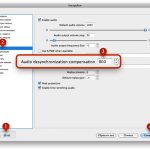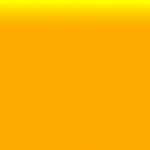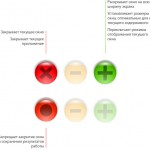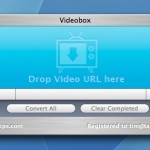Что бы там ни говорили про OGG Vorbis, Monkey’s Audio, FLAC и прочие «продвинутые» форматы — из разряда экзотики для техногиков они вряд ли перейдут в разряд массовых. А значит, и об их поддержке со стороны Apple мечтать не приходится. Но если понадобится посмотреть или послушать что-нибудь интересное на «айПоде» или в iTunes, тройка отличных программ-перекодировщиков — вам в помощь. Причем, все три — бесплатны.
Max
Вообще «Макс», прежде всего, предназначен для перегонки аудиодисков в другие цифровые форматы, которых в списке поддерживаемых указано целых 40 штук. Но программе можно дать на обработку и уже «сграбленные» аудиоданные — в любом из поддерживаемых форматов (их список указан в окне настройки программы).
Интерфейс Max, на первый взгляд, предельно прост. Всего-то и нужно — перетащил файлы в основное окно и нажал на кнопку конвертации. Перед этим можно отредактировать метаданные каждого трека, добавить к ним обложку.
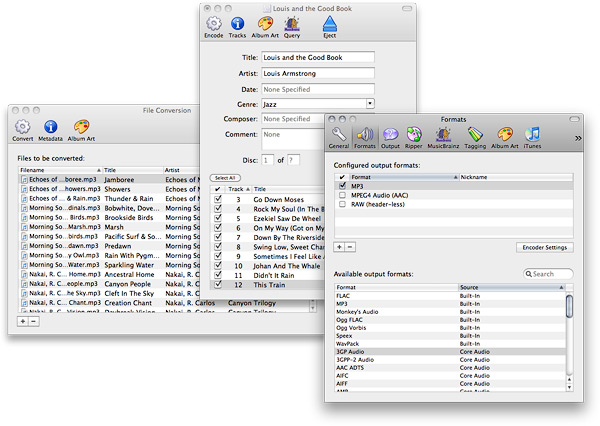
Формат, в который Max преобразовывает исходные аудиоданные, задаются только в окне настройки программы.
Кстати говоря, для Audio CD программа сама попробует найти необходимую информацию: на серверах MusicBrainz подыщет данные для тегов, а в одном из подразделений Amazon — обложку. Правда, у меня это не получилось — альбом Луи Армстронга «Louis and the Good Book», изданный в Германии аж в 1992 году, в базе данных до сих пор не значится. При этом iTunes распознала альбом на раз как диск Армстронга, так и «Такие дела» группы «А-Студио» (с русскими названиями!), который «Макс» тоже опознать отказался. Так что работу с MusicBrainz уверенно отношу к минусам программы.
Довольно спорным может показаться также то, как выбирается формат транскодирования аудио — через окно настройки Max, а не через боковую панель или окно-инспектор. Иначе говоря, на лету нельзя сменить выходной формат и задать настройки конвертора. С другой стороны, насколько часто вам приходится «прыгать» с формата на формат, перегоняя аудиоданные? Задал один раз, и больше не отвлекаешься на технические подробности процесса — это удобно.
Кроме выходного формата для «Макса» можно настроить механизм считывания Audio CD, задать каталог, куда складывать сграбленные или преобразованные файлы, определить для них шаблон имени. Если нужно, готовые данные будут автоматом забрасываться в медиатеку iTunes — в «корень» или в конкретный плейлист. В определенных случаях будет полезна возможность пост-обработки готовых файлов в другом приложении, которому Max автоматически передаст данные сразу по завершению своей работы.
В общем и целом, продукт весьма достойный, и если его один раз настроить под свои нужды, конвертация аудиоданных из одного формата в другой станет очень простым и необременительным занятием.
Общая информация о программе
Разработчик: Stephen F. Booth
Веб-сайт: sbooth.org/Max
Стоимость: бесплатно
Системные требования: процессор PowerPC или Intel, операционная система Mac OS X 10.4+, 20 МБ дискового пространства.
+ интерфейс организован по принципу «один раз настроил — и работай»
+ большое число поддерживаемых форматов
+ поддержка Audio CD
– не удалось «подружиться» с MusicBrainz
Handbrake
Сразу скажу, что буквально на днях Handbrake обновился до версии 0.9.4, став 64-разрядным. Говорю это для тех, кому важно побольше софта «перевести» на 64-битный режим вычислений.
Что такое Handbrake. Коротко говоря, это «DVD-грабитель» — программа, позволяющая перегнать видео-DVD в формат mp4 или mkv. Первый — родной для Apple-устройств, а потому всячески поддерживаемый и «яблочным» софтом. Второй же, Matroska Video, не совсем понятно, зачем поддерживается «Хэнд-брэйком», поскольку этот формат ориентирован на HD-контент, к коему DVD-видео никак не причислишь. Да и портативная техника Apple пока не обещает поддержку «матроски». Спорное достоинство…
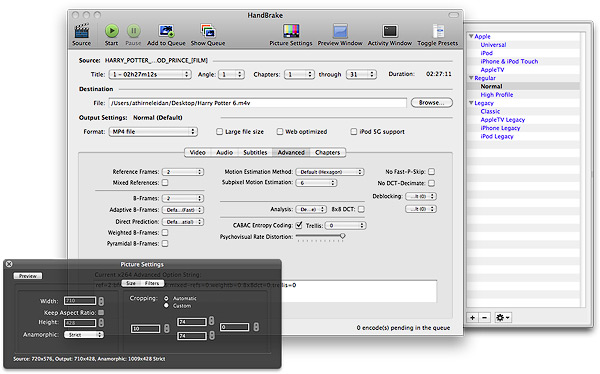
Handbrake позволяет достаточно тонко настроить параметры каждого будущего видеофайла, внесенного в очередь обработки.
В плане же функциональности Handbrake радует. В программе есть даже отдельная «галочка», которая позволит «слить» DVD для «айПода» пятого поколения. В выходной файл можно включить несколько аудиодорожек, при необходимости задав параметры транскодирования. Субтитры, если их подключать из внешнего файла, Handbrake «вшивает» отдельными дорожками. Если же брать с диска (а они чаще всего записаны в растровом виде), то программа не оставляет выбор — делает субтитры частью изображения («прожигает», пользуясь терминологией разработчиков). В выходной файл Handbrake также внедряет и главы исходного диска — на деле это выглядит точно так же, как самодельные маркеры глав в одном из предыдущих постов на «ПростоМАКе». Причем стандартные названия глав для удобства можно изменить на свое усмотрение.
Возможности настройки видеотранскодера в программе — доставляют. Кроме основных параметров (кодер, частота кадром, битрейт, объем выходного файла), Handbrake позволяет достаточно тонко определить структуру видеопотока, оптимизируя его, в зависимости от содержимого фильма (анимационный ли фильм, относительно статичная или динамичная картинка и т. д.). Правда, такие возможности у вас будут, если в качестве видеокодека вы выберете H.264. В остальных случаях (кодеки MPEG-4 и VP3) Handbrake сам определяет параметры транскодирования. Загодя можно также настроить саму картинку — подрезать, избавившись от черных полос, задать параметры преобразования черезстрочной развертки в прогрессивную и т. д.
После настройки всех необходимых параметров можно сразу запустить процесс перегонки видео, а можно внести его в очередь. Удобно, когда нужно сразу несколько дисков списать, особенно если перед этим скопировать их на жесткий диск в виде образов или папок VIDEO_TS. Для каждого диска задал свои опции — и внес в очередь, чтобы потом Мак все фильмы по очереди обработал. А чтобы конкретные настройки не пропали, их можно сохранить в предусмотренном для этого менеджере предустановок, и использовать их в дальнейшем по мере необходимости. Здесь же уже есть наиболее ходовые, по мнению разработчиков, «пресеты» — для старых «айПодов», «тачей» и Apple TV.
Общая информация о программе
Разработчик: HandBrake Project
Веб-сайт: handbrake.fr
Стоимость: бесплатно
Системные требования: процессор PowerPC или Intel, операционная система Mac OS X 10.5+, 16 МБ дискового пространства.
+ неплохо организован интерфейс
+ тонкая настройка кодека H.264
+ внедрение в выходной файл нескольких аудиодорожек, субтитров, маркеров глав
+ очередь обработки DVD-фильмов
+ редактор видеоизображения с предварительным просмотром
+ можно переименовать главы
– нельзя загодя определить метаданные и обложки выходных файлов
ReduxEncoder
Если Handbrake работает исключительно с DVD-форматом видео, ReduxEncoder предназначен для перегонки под конкретные устройства «компьютерных» форматов. Программа построена на основе почившего в бозе проекта VisualHub, вобрав в себя все его достоинства.
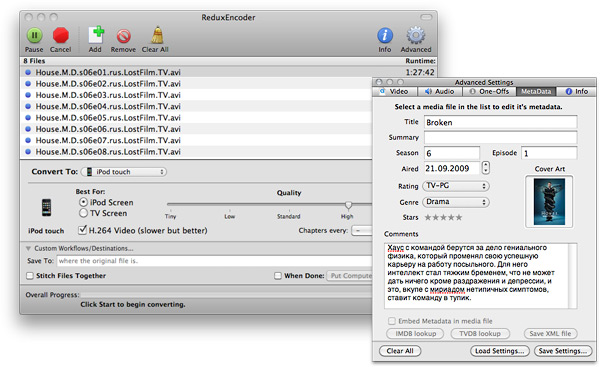
Метаданные для исходных AVI-файлов ReduxEncoder определить, к сожалению, нельзя — даже если на выходе программа выдаст видеофайлы формата, который поддерживает теги.
Главный плюс ReduxEncoder — скорость, с которой пользователь может задать нужные настройки видео и звука. Достаточно лишь указать, для чего именно вам нужно преобразовать видео — для всех Apple-устройств скопом или для конкретного одного, для игровой консоли (PS3, PSP, XBox 360, Wii) , приставки TiVo (если таковая подключена к Маку), DV-камеры, DVD-привода (прожиг дисков поддерживается), 3G-смартфона… В этом списке можно выбрать и просто формат, без привязки к устройствам — AVI, MP4, WMV, FLV, MKV и т. д.
Весь процесс перегонки сводится к тому, что вы добавляете исходные файлы в список очереди, указываете, для чего следует преобразовать видео — и жмете на кнопку запуска. При этом, программе можно указать, чтобы готовые файлы она склеила в один. По выполнению работы ReduxEncoder может выполнить одно из пяти действий: добавить готовые файлы в медиатеку iTunes; открыть папку, куда складывались эти файлы; перевести Мак в дежурный режим, а также выключить — программу или компьютер.
Тонкая настройка транскодера у ReduxEncoder имеется. Однако в нем кроется один из главных недостатков программы — настройки относятся сразу ко всем добавленным файлам. Это относится и к средству обрезки файлов, и к привязке субтитров. Индивидуально для каждого файла можно лишь определить метаданные (чего, кстати, очень не хватает в Habdbrake), включая обложку, рейтинг MPAA, жанр и т. д. Но при том условии, что исходный файл это позволяет и уже содержит какие-то метаданные. То есть если вы работаете с avi-файлами, вам не удастся добавить теги в будущие MP4-файлы. Немного странно работает также сохранение и загрузка текущих параметров — через внешние файлы (встроенного менеджера «пресетов» в программе пока нет).
Общая информация о программе
Разработчик: st373n
Веб-сайт: blog.easelnet.net
Стоимость: бесплатно
Системные требования: процессор PowerPC или Intel, операционная система Mac OS X 10.5+, 31 МБ дискового пространства.
+ простой интерфейс
+ предусмотрена тонкая настройка преобразования видео
+ пакетная обработка файлов
+ возможна прирезка видео
+ для каждого файла очереди можно определить метаданные
+ можно добавлять главы каждые 5–15 минут
– предварительный просмотр картинки пока не работает
– странная поддержка метаданных